부트캠프 신청 후 여기저기서 정보를 수집하던 중 부트캠프 홈페이지를 유심히 쳐다보게 되었다.
부트캠프도 유튜브 광고를 보고 홀린듯이 접하게 된거지만 솔직히 업체후기에 대해서만 훑어봤지
정작 부트캠프 홈페이지는 유심히 보질 않았다는 생각이 들어서 보게 됬다.
훑어보다보니 띠용? 강의를 들을려면 우분투나 맥os가 있어야된다고 한다.
컴퓨터라곤 윈도우가 전부였던 내 삶에서 이게 대체 뭔지 싶었지만
맥os는 솔직히 비전공 입문자 입장에서 돈낭비 그자체인거 같아서 기존에 쓰던 윈도우 노트북에
우분투를 쑤셔박기로 결정했다.
결정은 했지만 막상 설치하려고 하니 뭘 어떻게 설치해야되나 싶어서 훑어보니
1. 윈도우 듀얼부팅으로 우분투 설치
2. 가상머신(VM웨어)에 우분투 설치
3. wsl에 우분투 설치
3가지 경우의 수가 보였는데 이 중에서 wsl에 우분투를 설치해보고자 한다.
듀얼부팅으로 하자니 지금 쓰는 MSI노트북에 우분투가 맞는거 같지도 않고
가상머신에 설치하면 간단하긴한데 가상머신자체가 원체 무거워서 리소스를 상당히 많이 처먹으니 기각.
무작정 wsl에 우분투 설치인 만큼 받아쓰기하는 침팬치의 정신으로 기술적 칼럼따윈 좆까고 작성한다.
필자가 설치하면서 작성한 글이니 필자 외의 오류현상은 필자도 모른다. 아무고토 몰라오
우분투 무작정 설치하기
1. windows 기능 켜기/끄기 클릭
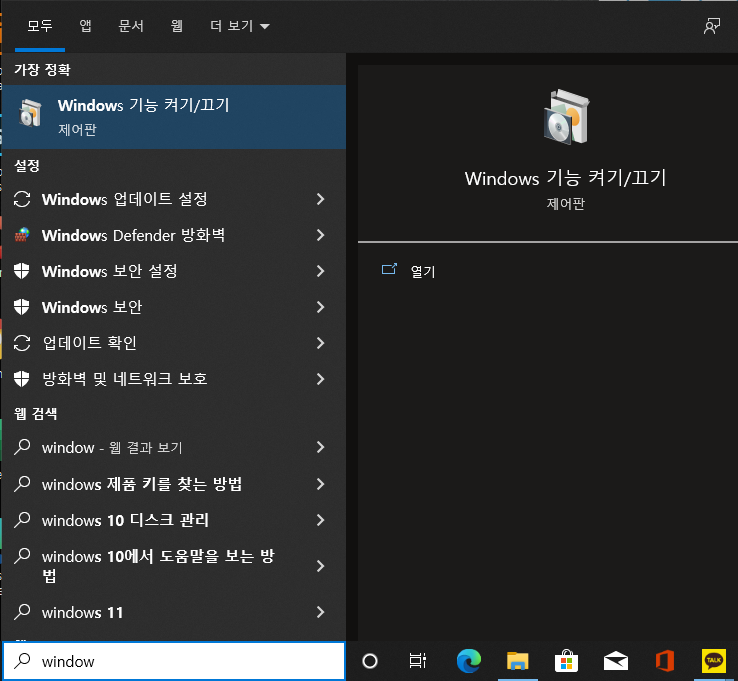
2. Linux용 windows 하위 시스템 체크 후 재부팅

3. Microsoft Store 접속

4. 접속한 마이크로 소프트 스토어에서 "윈도우 터미널" 설치

만약 설치시 오류가 뜨고 설치되지가 않는다면 "윈도우 자동 업데이트"를 헤제해둔게 아닌지 확인해보길 바란다.
필자의 경우 커스텀ISO파일로 윈도우를 올렸기때문에 윈도우 업데이트를 꺼둔 상태라 다시 키는 것으로 해결했다.

5. 윈도우 터미널 관리자권한 실행
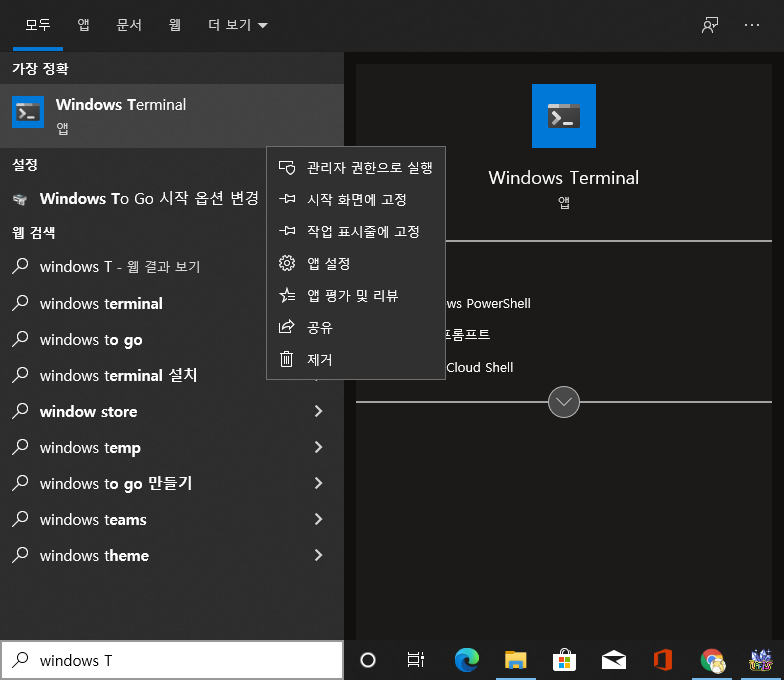
6. 실행한 윈도우 터미널에 하단의 명령어를 입력

dism.exe /online /enable-feature /featurename:Microsoft-Windows-Subsystem-Linux /all /norestart dism.exe /online /enable-feature /featurename:VirtualMachinePlatform /all /norestart
Q. 상단의 명령어 입력시 오류가 뜰 경우
"DISM에서 명령줄 옵션 dism.exe" 을(를) 인식하지 못합니다.
리눅스용 윈도우 하위 시스템에 배포가 설치되어 있지 않습니다.


A. 하단의 명령어를 입력해준다.
wsl --install

이렇게 뭔가 좔좔 뭔가가 뜬다면 상단 윈도우 터미널의 명령어를 입력해주면 된다.
이 시점에서 재부팅을 한번 야무지게 해준다.
이 후 마이크로 소프트 스토어에서 우분투를 설치한 뒤 실행해주면 된다.
글의 마지막에 거의 날림체로 우분투 설치 끗! 으로 마무리 했는데 해당 글을 작성하면서 곰곰히 생각해보니
1. wsl환경에서 우분투는 오로지 콘솔창으로만 나타남
2. 윈도우 포멧 시 설정을 또 또 또 잡아줘야함
두 문제가 발생해버려서 고민 끝에 우분투를 외장하드에 설치하기로 했다.
필자의 경우 6개월 간격으로 커스텀ISO를 이용해서 윈도우를 포멧하다보니 "백업"이 상당히 골치 아파서
차라리 속 편하게 기존에 쓰던 외장하드를 이용해서 듀얼부팅을 시도해볼까 한다.
'그저 그런 일상 잡담 > 무지성 시작 개발일기' 카테고리의 다른 글
| 외장하드 우분투 설치완료 (0) | 2021.12.01 |
|---|---|
| 윈도우 포멧 완료 (0) | 2021.12.01 |
| 개발자? 뭐든 일단 시작해보자 (0) | 2021.11.24 |
| 구글 에드센스 승인을 받았다 (0) | 2021.11.24 |


댓글